Aggiornamento del firmware del modulo WiFi
- Caricare uno sketch che NON utilizzi la porta seriale. L’esempio base BLINK (quello che fa lampeggiare il led sulla scheda) è perfetto. Questo passaggio serve ad evitare interferenze tra lo sketch caricato ed il collegamento seriale tramite l’Atmega e l’ESP. Se il programma di flash non rileva il Fishino, al 99% il problema è uno sketch sbagliato caricato.
- Connettere la porta TX di Fishino con la porta ESP-TX sul connettore ESP, e la porta RX di Fishino con la porta ESP-RX sul connettore ESP (vedere figura)
- Connettere la porta GPIO0 a massa tramite un cavetto o un ponticello sempre sul connettore ESP (vedere figura)
- Collegare il Fishino al PC (o premere il pulsante di RESET se già connesso)
- Lanciare il programma FishinoFlasher, assicurandosi che il PC sia connesso ad internet




Sulla Fishino32 non è necessario eseguire alcuna connessione; è sufficiente premere il pulsante di reset e mantenerlo premuto finchè il led blu inizia a lampeggiare, cioè per circa 4 secondi. Successivamente occorre eseguire l'applicazione FishinoFlasher come per le altre schede.
Una volta terminato l'aggiornamento è sufficiente premere brevemente il pulsante di reset per uscire dalla modalità flash.
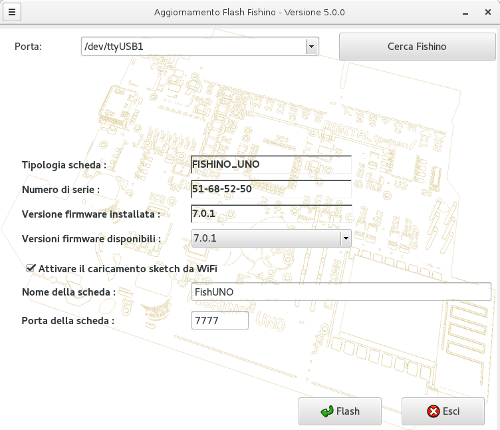
Risoluzione dei problemi
Nel caso qualcosa vada storto, prima di richiedere assistenza controlla i seguenti punti:
- Controllare la propria connessione ad internet
- Disattivare il firewall, l'antivirus o entrambi, o impostare FishinoFlasher come applicazione fidata
- Ricontrollare i tre collegamenti per le schede Fishino UNO, Mega e Guppy
- Ti sei ricordato di caricare il Blink prima di prepararti all'aggiornamento ?
- Prova a cambiare il cavo USB, anche più volte. Alcuni cavi USB hanno una capacità di corrente di alimentazione veramente scarsa ed introducono disturbi notevoli
- Prova ad eseguire la procedura su un sistema operativo diverso (windows 10 a volte da problemi)
- Prova a disattivare l'antivirus
- Prova a cambiare cavo USB
- Prova la procedura su un diverso sistema operatovo
- Riprova
- Se ancora non funziona, riprova con un cavo USB differente
- Se ancora non funziona, riprova con un sistema operativo differente
- Se ancora non funziona il tuo modulo WiFi è probabilmente difettoso